64bit OSのリカバリと各種基本アプリのインストール作業も済んで、改めてあれこれチェックしてみました。
■全体
スマートカードスロットがついてたり、HDDも2.5inchになってたりで本体側が若干分厚くなってました。トータルの厚みが2710pが28.2mm、2760pが32.3mmです。てっきり同じ筐体だと思ってたけどちょっと残念。
■入力周り
 キーボードはキートップの形状がアイソレーションっぽいものに変わってますが、相変わらずたわみのないしっかりした打鍵感は逸品です。MacBookでもさほど不満はないですが、やはりビジネス向けは違うぞと。これと相対できるのはThinkPad位じゃないかと。
キーボードはキートップの形状がアイソレーションっぽいものに変わってますが、相変わらずたわみのないしっかりした打鍵感は逸品です。MacBookでもさほど不満はないですが、やはりビジネス向けは違うぞと。これと相対できるのはThinkPad位じゃないかと。
トラックポイントとトラックパッドのデュアル搭載は微妙。トラックポイントは相変わらず2ボタン式でスクロールができず(IBM/LenoboがOEM供給してくれない?)。相変わらずなにかの弾みで一定方向への入力が入り続けてカーソルが画面の端に貼り付いてしまう現象も健在w。
トラックパッドはマルチタッチに対応して2フィンガースクロールはできるものの、MacBookのそれにはレスポンスで激しく劣ります。特に動かし始めの認識が遅く。ある程度指を動かしたところで思い出したようにガタっと動き出す感じが気持ち悪い。その後の追従性はまずまず。いずれにせよ高さ方向に狭い上に、トラックポイントのボタンの分キーボードから距離が開いてるのであまり快適とはいえないです。
■液晶パネルの色味
2ch情報によると、本シリーズの液晶パネルにはBOE(中国のパネルメーカー)製とSAMSUNG製の2タイプが存在するようです。こちらのブログ記事に比較写真があります。明らかに色温度が違いますね。2710p購入時の記事には「やや色温度が低く黄色味が強い印象です。」と書いてます。今手元にないので確認できませんがBOE版だったのかな?Windowsのキャリブレーション機能を使って補正してた記憶があります(起動して少し立つと色味がガタっと変わる)。
さて、今回は、、、BOEでした(デバマネのハードウェアIDで確認できる)。しかし割と好みというか違和感を感じないです。最近のiOSが色温度低めだから目が慣れたのかな?動画とかを観たわけじゃないですが今のところ調整の必要を感じません。多少DELLの非光沢液晶みたいな粒状感を感じますが、これはマルチタッチデジタイザがかぶってるせい??見慣れてるMBAの11”/1366×768やMBPの15”/1680×1050(高解像度パネル)に比べての12.1”/1280×800だから解像度が低いせいというのもあるかも。
■ハードスイッチ類
なんでもペンで操作できるTabletPCといえど(だからこそ)、よく使う操作はハードスイッチでやれた方が効率が良いです。その辺り、2710pはやや不満があったんですが、2760pは祖先のTC1100にあったシャトルが復活するなどして改善されていました。以下の2枚は画面を回転させてスレートモードにした時の状態です(通常のノートPCモードだと触れない位置にある)。
こちらは画面回転ボタンとCtrl+Alt+Delete用に穴(ペンで押す専用)。前者は多分2710pにはなかったはず(すみません、繰り返しますが今手元に2710pないんで。後日確認します)。このボタンを押した時の向きに応じて画面回転が実行されるというもので、ビジネス用途だとiPadのように意図しない画面回転が起きまくるとかえって不便なので、これは便利です。東芝のM200にはついてて重宝した記憶があります。
掲載後修正:どうもデバイスの向きに応じた自動回転ではナサゲ。
D-subはネジ止めのないタイプ。一長一短ですね。手持ちでペン描画しながらプレゼンとかしてるとスッポ抜けそうではあります。
こちらがシャトルとescボタン。シャトルは押し込むとenter動作になるので、簡単なダイアログならこの2つだけで選択できちゃいます。
■キーボードライト
MacBookシリーズとは違ったアプローチのキーボードライトです。キーボード以外も照らせるというメリットがありますが、まぁあんまし使ったことないですw。
2710pと少し仕組みが変わりました。2710pは上部(液晶中心でいうと側面)にスイッチがあり、それを押すと展開する仕組みでしたが、2760pではライト自体を押し込むとピコっと起きてくるトグルスイッチ式。写真ではわかりづらいですがボタン部分に電球アイコンがシルク印刷されているのでわかりやすいってのもあります。
奥に見えるのがWebカメラ。そういえば2710pの北米版にはパームレストに名刺を置いて液晶を半閉じにすることで名刺を読み取れるソフトが添付されていて当時たいそう悔しかったものですが、あれどうなったのかなぁ…
■指紋センサ
引き続き指紋センサも搭載されてますが位置が変わりました。液晶右辺上端近くだったのが下端近くになってます。ノートPCモードでは腕の持ち上げる高さが低くて済みますし、スレートモードでは左手で抱えた状態でその人差し指で読みとり易い位置になったと思います。
ただ真正面から見てどの高さにあるか全くわからないので、一発で探り当てるのは結構慣れがいりそう。
指紋関連でいうとヒドいのはコレ。指紋登録ユーザで、パスワード入れなくても指紋でログオンできるよ、ってことなんでしょうが、ユーザアカウント画像の上にデカデカと指紋アイコンが(;´Д`)。この子猫画像の為にWindows7にアップグレードしたという推定3億人に対する裏切り行為ですね。
これは切なすぎるだろ。さすがビジネスモデル、そんなこたー関係ねーぜ、とばかりの硬派ぶりです。
正直指紋認証オフにしようかと悩むレベルw。
■顔認証は顔認証でまた…
ちなみにWebカメラによる顔認証ログオンもできますが、カメラ起動に1クリック必要だったりトータル数秒位かかるのでどう考えも指紋の方が手っ取り早いです。
そして絶句というかもう笑うしかないと思ったのが、最後に顔認証でログオンしてるとロック時にもカメラが起動した状態になっており、ぼけっと眺めてるとそのまま再認証されてログオンしてしまうという仕様。画面をロックする時は腕を伸ばして「ロック」項目をクリックするだけの姿勢をとり、クリックと同時に逃げるようにカメラの画角から外れなければなりません。もうhpは手軽につけはずしできるフェイスマスクをオプションで販売したらいいと思うの。
それではロックしてもエンドレスに再ログインしてしまう様子を動画でお楽しみ下さい。
うん、これ作ったヤツはユーモアのセンスあるわ。ビジネスモデルでもこういう遊びは必要…だよね。うーん、設定でどうにかならないのかもう少しいじってみますが…




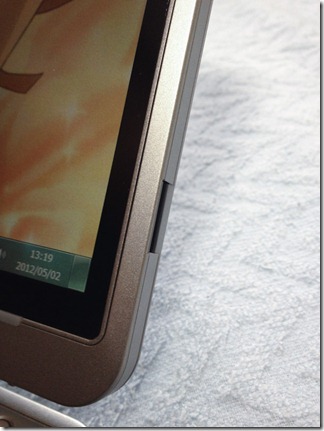
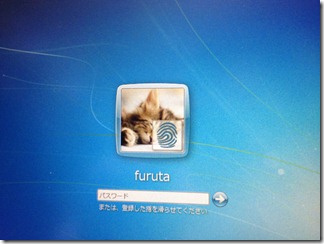

全部入り感がスゴいARROW Tab QHの新型上位モデル QH55/M
富士通 ARROWS Tab QH55/M ホワイト FARQ55M 今年の春に買った防水Windows8タブレットQH55/Jの後継と…